Centos7安裝詳解——新手上路
1.點擊創建新的虛擬機
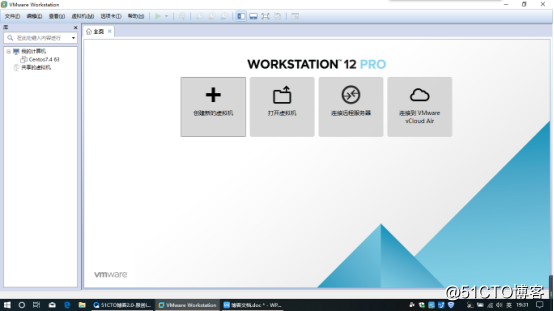
2.彈出安裝向導,點擊自定義然後下一步
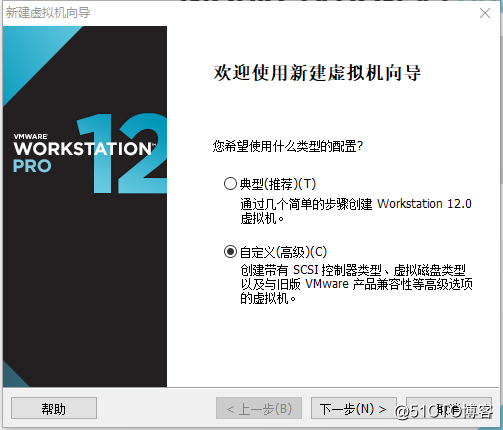
3.選擇兼容性(高版本兼容低版本,低版本無法兼容高版本,幫助裏面可以查看版本)
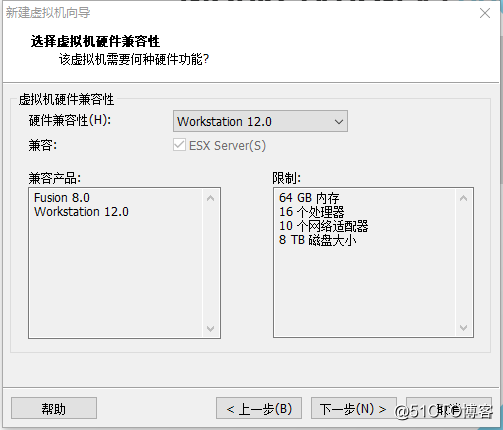
4.選擇稍後安裝點擊下一步
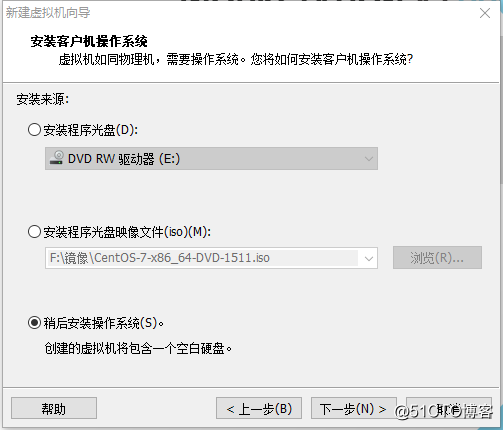
6.選擇處理器內核(處理器只能有1個,核心數量這裏我們選擇4個)
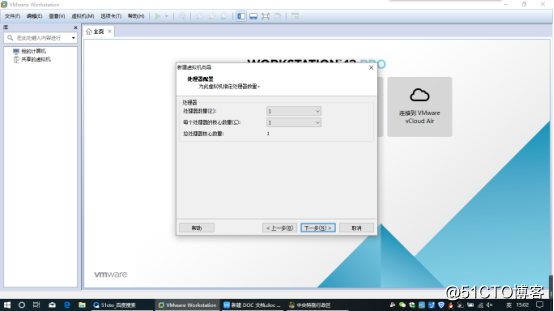
5.選擇虛擬機的操作系統(這裏我們選擇Linux系統)
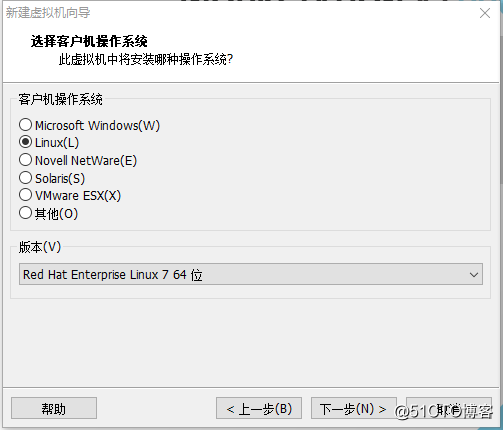
7.分配虛擬機運行內存(看情況而定,舉個例子我的是8G我可以分配2——8G的任意內存,這裏我是用的2G)
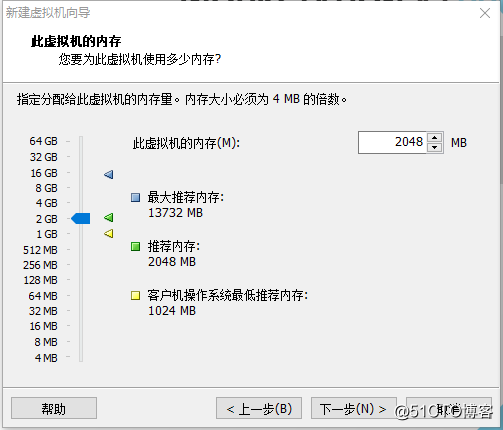
8.選擇網絡連接模式(這裏我們主要用前兩種)
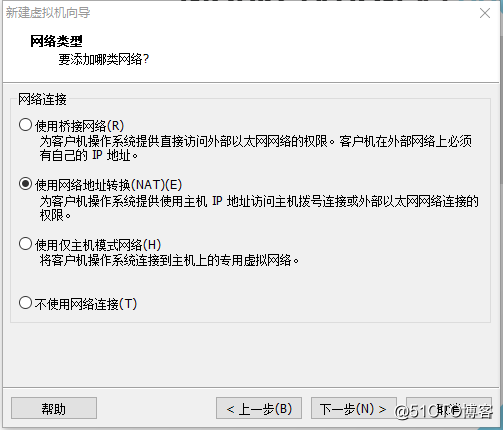
9.繼續點擊推薦下一步
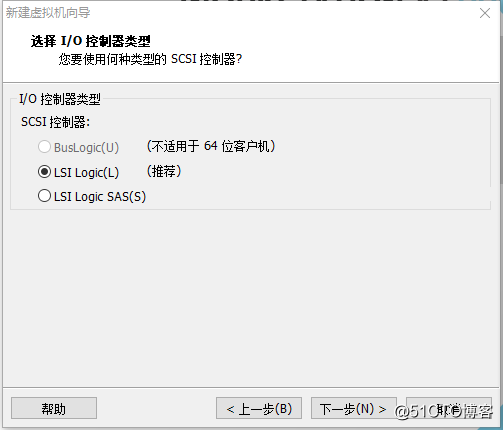
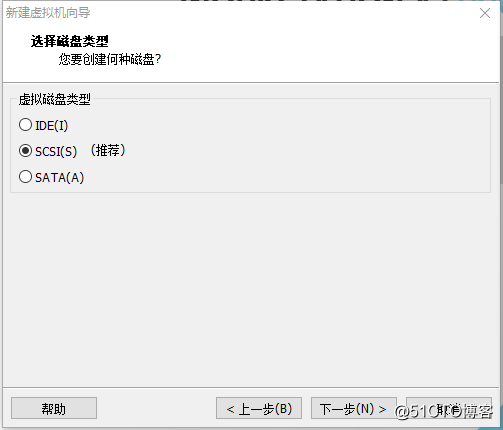
10.選擇磁盤(點擊新建磁盤,然後單擊下一步)
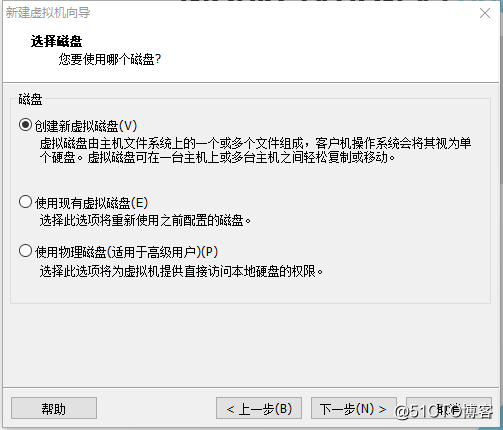
11.分配磁盤大小,選擇單個文件(其實拆分成多個也可以,這裏為了方便我們選擇單個)
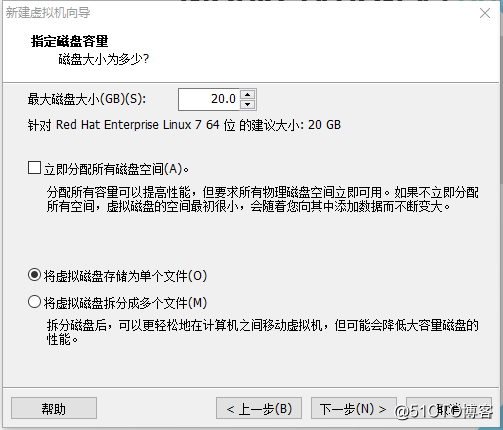
12.完成安裝
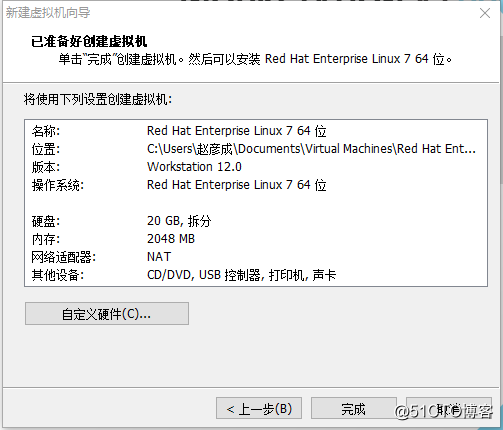
13.然後新建完再進行編輯(後續我們會繼續更新)
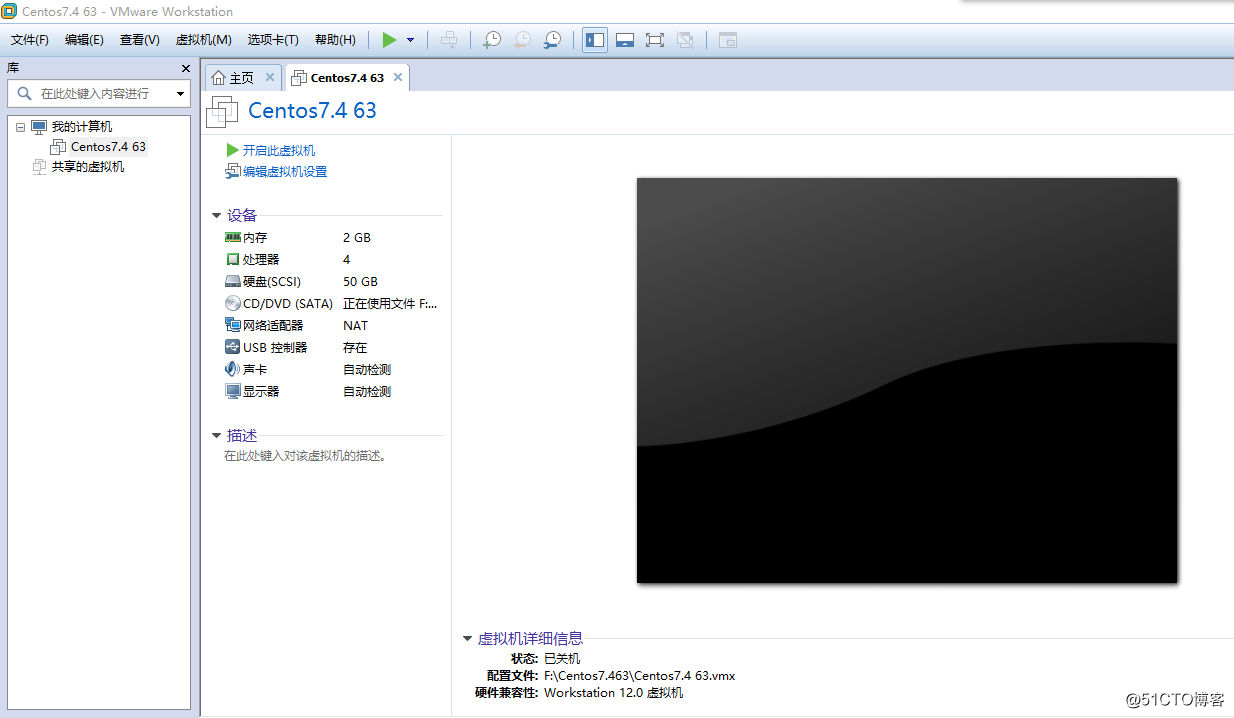
Centos7安裝詳解——新手上路
相關推薦
Centos7安裝詳解——新手上路
51cto ces nag 版本兼容 選擇 打開 size images 詳解 一、打開VMware Workstation Pro1.點擊創建新的虛擬機2.彈出安裝向導,點擊自定義然後下一步3.選擇兼容性(高版本兼容低版本,低版本無法兼容高版本,幫助裏面可以查看版本)4.
CentOS7安裝詳解
sys 選中 play election 返回 machines des one ldo 本文基於vmware workstations進行CentOS7安裝過程展示,關於vmware workstations安裝配置本人這裏不再介紹,基本過程相當於windows下安裝個軟
Centos7安裝詳解以及克隆後配置
環境準備基於VMware + CentOS7-x86_64-1611 映象檔案一:CentOS7安裝1.選單選擇與CentOS無異,虛擬光碟機掛載映象檔案啟動後,選項有兩個 第一個選項回車直接進入安裝 第二個選項可以進行相關測試2.安裝過程中,有幾處設計語言選
CentOS7安裝詳解(自定義安裝)
本文基於vmware workstations進行CentOS7安裝過程展示,關於vmware workstations安裝配置本人這裡不再介紹,基本過程相當於windows下安裝個軟體而已。 1、開啟vmware workstations,檔案->新建虛擬機器,出現如下介面,選擇“自定義(高階)”選項
centos7.5 上mongdb4.0.3完整單機安裝詳解
目錄 1、下載安裝包(https://www.mongodb.com/download-center#community) 2、解壓安裝包 3、將解壓安裝包移到指定目錄 4、新增到 PATH 5、建立資料相關目錄 #建立目錄data #建立存放資料檔案目錄
Centos7下Rabbitmq安裝詳解
第一步:yum安裝erlang 新增rabbitmq依賴的erlang yum命令repos /etc/yum.repos.d/rabbitmq-erlang.repo [rabbitmq-erlang] name=rabbitmq-erlang baseurl
linux安裝詳解(圖)Centos7系統
VMWare簡介 VMWare是一個公司,我們使用的是其旗下的名為VMWareWorkstation的產品。一般我們都簡稱為VMWare。需要注意的是其旗下有很多產品,我們使用的只是其中的一款而已。 VMWareWorkstation軟體的作用是在已經安裝了作業系統的電腦的基礎上,利用作業系
vmware workstations 12 安裝 CentOS7.3 詳解
本文基於vmware workstations12進行CentOS7.3安裝過程展示,關於vmware workstations安裝配置本人這裡不再介紹,基本過程相當於windows下安裝個軟體而已。1、開啟vmware workstations,檔案->新建虛擬機器,
Windows下VTK6.0.0安裝詳解(CMake使用說明)
操作 工具 generate 其中 con htm 目錄下的文件 ima 新建 操作系統:Windows7,用到工具:Visual studio、CMake。 1.準備工作 VTK下載: 下載最新VTK穩定版(6.0.0,截至2013年7月)http://www.vtk
Git服務器安裝詳解及安裝遇到問題解決方案【轉】
bsp erb 倉庫 .... gnu libcurl 執行 body ebs 轉自:http://www.cnblogs.com/grimm/p/5368777.html git是一個不錯的版本管理的工具。現在自己在搞一個簡單的應用程序開發,想使用git來進行管理。
樹莓派的設置及opencv的安裝詳解
其它 port 調用 ras 好的 lists pen codec dconf 1.樹莓派的系統下載網站為:https://www.raspberrypi.org/downloads/raspbian/,其中選擇Raspbian Jessie with desktop此版本
linux流量監控iftop命令安裝詳解
libpcap 安裝 流量 指定 evel .tar.gz 之前 完成 configure iftop跟nload差不多,也是捕獲網卡流量的命令,nload的安裝見之前發布的教程:http://www.cnblogs.com/catlee/p/5703541.html 開
Windows下caffe安裝詳解(僅CPU)
net library dad 新建 math 錯誤 format ack 訓練集 本文大多轉載自 http://blog.csdn.net/guoyk1990/article/details/52909864,加入部分自己實戰心得。 1、環境:windows 7\VS20
CentOS 6安裝詳解及PXE 安裝
ges ide 運行 name partition top 遠程 nec cal Linux系統安裝詳解 註: Tab鍵 編輯選項 esc鍵可以返回去 vmlinuz initrd=initrd.img 後面加 rescue相當於進入
Oracle Database 12c Release 2安裝詳解
x64 onclick -1 ron ocs failed tput could not 中間 第1章 Oracle Database 12c Release 2安裝詳解 1.1 下載方法 oracle官網https://www.oracle.com 1)打開官方網站
matlab安裝詳解
matlab大數據處理 大家好呢,我是宇暉,前不久因為系統故障原因,去換了一個系統,導致電腦中許多重要文件丟失,其中就有matlab。而今天剛好又花了些時間將它安上去了。不過回想到當初大一的時候,自己連文件夾都不懂,只會兒玩兒遊戲,裝個matlab還得四處找朋友,那種感覺蠻難受的,很不好意思。考慮到
swift閉包新手詳解(新手必看)
alt 關鍵字 itl 代碼塊 回調 類型 例子 圖片 使用 閉包的含義 閉包是自包含的函數代碼塊,可以在代碼中被傳遞和使用。Swift 中的閉包與 C 和 Objective-C 中的代碼塊(blocks)以及其他一些編程語言中的匿名函數比較相似。
sqlserver2012 安裝詳解
down relative ima 序列號 mod -m ati ont report 安裝環境:系統:Windows 2012 R2 Datacenter數據庫:SQL_Svr_Enterprise_Edition_2012_w_SP1開始安裝:1、雙擊setup.exe
Open-Falcon安裝詳解
Open-Falcon安裝詳解運維監控系統介紹 開源還是商用?十大雲運維監控工具橫評 互聯網常用監控系統比較 圖片來自互聯網 如有侵權請聯系刪除 Open-Falcon概述 Open-Falcon誕生原因官網中
Apache服務簡介及編譯安裝詳解
Apache簡介 Apache編譯安裝詳解 Apache設置啟動腳本 Apache服務簡介及編譯安裝詳解一、Apache簡介Apache HTTP Server(簡稱Apache)是Apache軟件基金會的一個開放源碼的網頁服務器,是目前世界上使用最廣泛的一種web server,它以跨平臺,高效
